O Google tem o incentivo de manter os usuários presos em seu ecossistema. É por isso que a barra de pesquisa do Google está lá, ocupando espaço na tela inicial de cada novo dispositivo Android. Se você não usa a barra de pesquisa e ela está apenas ocupando espaço, veja como você pode se livrar dela.
Vá para:
Por que remover a barra de Pesquisa do Google?
O Google deseja que seu serviço Assistente seja bem-sucedido. Então, eles colocaram o pequeno ícone do microfone em sua barra de pesquisa com a esperança de que você o use graças ao seu posicionamento conveniente. Mas se você não gosta disso, remover a barra de pesquisa costuma ser muito fácil na maioria dos telefones, se não for exatamente óbvio.
O motivo mais comum é o espaço na tela: essa barra ocupa espaço que poderia ser melhor aproveitado exibindo ícones de aplicativos ou mais do seu papel de parede estiloso.
Como remover a barra da Pesquisa do Google com gestos simples
Remova a barra da Pesquisa do Google em Stock Android
Remover a barra de pesquisa do Google no estoque Android não é possível nos próprios dispositivos Pixel do Google. Em outros dispositivos que executam o Android 10 e superior padrão, mantenha o widget pressionado e arraste-o para a área onde diz’Remover’e deixe-o.
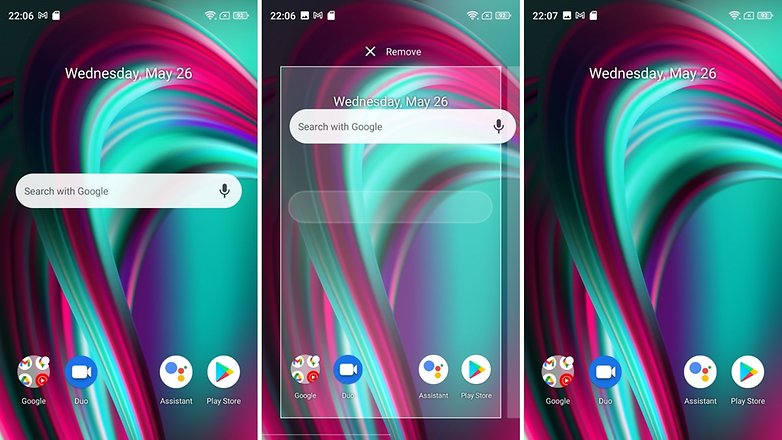
Vamos agora verificar como remover o widget da Pesquisa do Google em dispositivos feitos por outras marcas e executando outras skins Android
Remover a barra de Pesquisa do Google em dispositivos Samsung
-
Toque e segure na barra da Pesquisa Google.
-
Um pop-up deve então solicitar que você o remova.
- O processo permanece o mesmo em dispositivos mais recentes, como o Samsung Galaxy Note 20 e a série Galaxy S21.
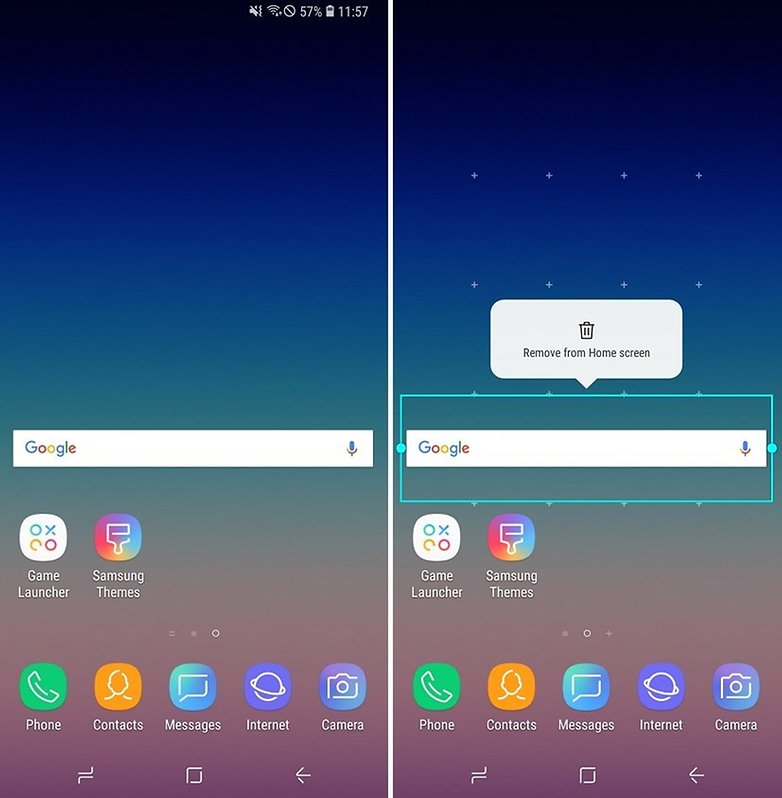
Para recuperar o Barão da Pesquisa Samsung
- Toque e segure um espaço vazio na tela inicial.
- Toque em Widgets no menu que aparece.
- Navegue até a pasta do Google app e toque nela.
- Arraste e solte a barra de pesquisa de dentro da pasta para um espaço adequado em uma de suas telas iniciais.
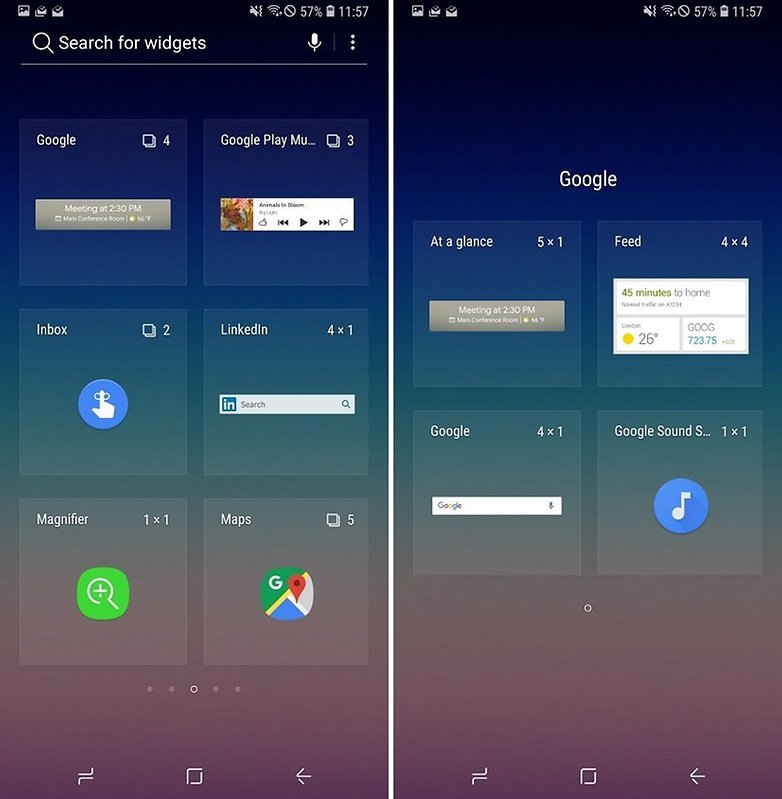
Aparelhos Sony
- Toque e segure sua tela inicial. Um novo menu aparecerá.
- Na parte superior da tela estará a barra da Pesquisa Google. Toque e segure e uma opção para remover aparecerá.
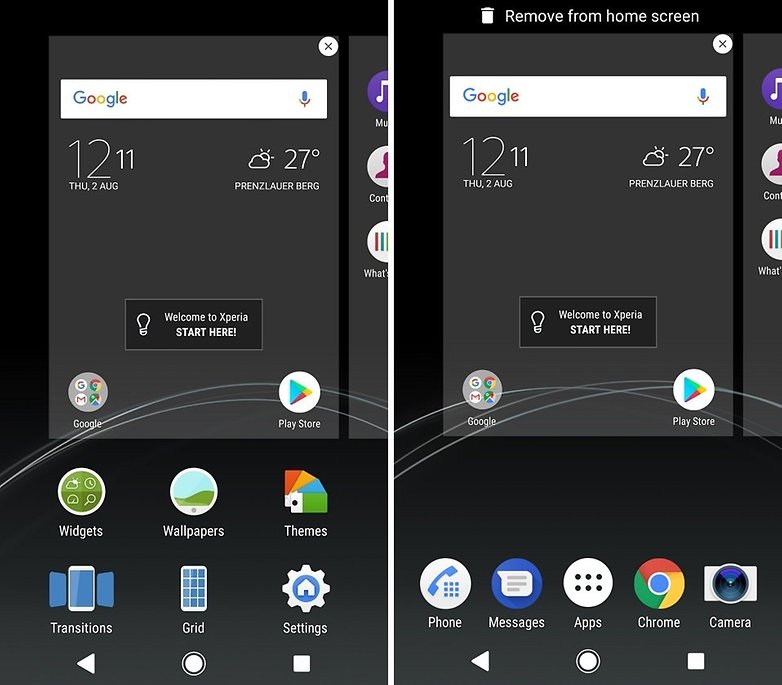
- Toque no botão de página inicial ou na tecla de retorno.
- A barra de pesquisa do Google agora deve estar oculta.
Se quiser que a barra da Pesquisa Google de volta depois de removê-la, basta tocar e segurar a tela novamente, abrir Widgets no menu inferior e selecionar
Aparelhos da Huawei
- Vá para a tela inicial e mantenha pressionado o widget Pesquisa do Google.
- Arraste o widget até a parte superior da tela e sobre o ícone e texto Remover .
- Ele desaparecerá da tela inicial assim que você o liberar.
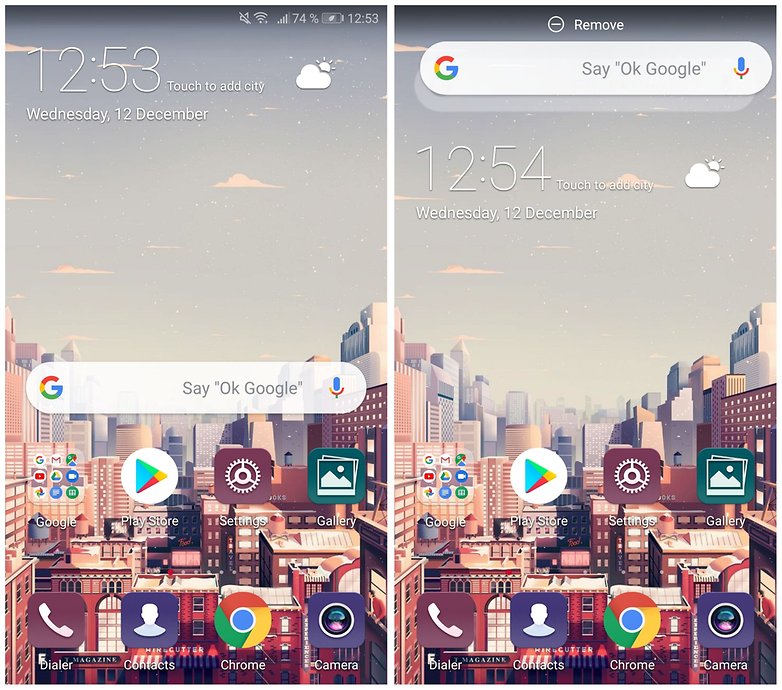
Sugestões do usuário
Há mais de uma maneira de resolver um problema como a Pesquisa Google, e nossos leitores sugeriram algumas técnicas úteis na seção de comentários. Agora, nós os incluímos na seção principal do artigo para sua conveniência.
Desative o aplicativo do Google
Em versões anteriores do Android 10, Danielle Furry recomenda desativar o Google app nas configurações. Funciona assim:
- Abra Configurações e depois Aplicativos.
- Na lista Todos os aplicativos , encontre Google app ou apenas Google , toque nele e selecione desativar.
- Reinicie seu telefone e a barra de pesquisa deve ter sumido!
Este truque, no entanto, não funciona mais em dispositivos com Android 10 e superior. Esteja avisado, no entanto, o Google Assistente e a pesquisa por voz dependem do Google app, portanto, desabilitar o Google app também afetará negativamente serviços dependentes, como Google Home, Google Lens e notificações do Google sobre clima e transporte, por exemplo.
Verifique suas configurações
Cortesia de Kenneth Cyr , aqui está um método simples que pode funcionar para muitos:
- Pressione em um espaço vazio na tela inicial.
- Várias opções devem aparecer, incluindo Configurações . Selecione-o.
- Desmarque”mostrar barra de ferramentas do Google na tela inicial”ou semelhante.
Como remover a barra da Pesquisa do Google com um iniciador personalizado
Outra maneira simples de se livrar da barra da Pesquisa do Google é simplesmente encontrar um iniciador personalizado, como Nova Launcher ou Apex Launcher . Eles podem personalizar completamente o seu dispositivo Android para parecer e funcionar da maneira que você quiser, e você pode até obter alguns inicializadores de graça.

Launchers personalizados de terceiros são coisas brilhantes, e Nova e Apex não são os únicos por aí. Elaboramos um guia completo dos melhores iniciadores de Android disponível, e temos certeza de que pelo menos um deles irá entusiasmar e encantar você.
Deve-se observar que instalar um iniciador personalizado é a única maneira de se livrar da barra de pesquisa do Google no próprio Telefones Pixel e Pixel 2.
Isso não será uma surpresa para vocês que já ouviram falar desse processo. Se você fizer root em seu telefone, poderá remover a barra de pesquisa do Google. Se você ainda não sabe sobre como fazer o root, é quando você garante a si mesmo o controle total sobre o seu telefone-no nível”root”. Um Android com root é quase infinitamente personalizável e, uma vez que você tenha feito root no seu dispositivo, quase qualquer ROM personalizado permitirá que você desinstale o aplicativo de pesquisa do Google. Escrevemos um guia completo para fazer o root , que dirá não apenas como fazer, mas como fazê-lo da forma mais segura possível. Teme que o root anule a garantia do seu dispositivo? Não se preocupe: elaboramos um guia abrangente sobre como fazer root em seu dispositivo Android sem anular a garantia . Você removeu a Pesquisa Google da tela inicial? O processo causou problemas no telefone? Compartilhe sua experiência nos comentários!
Apex Launcher
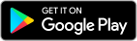
Nova Launcher
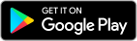
Como remover a barra da Pesquisa Google fazendo o root em seu telefone

